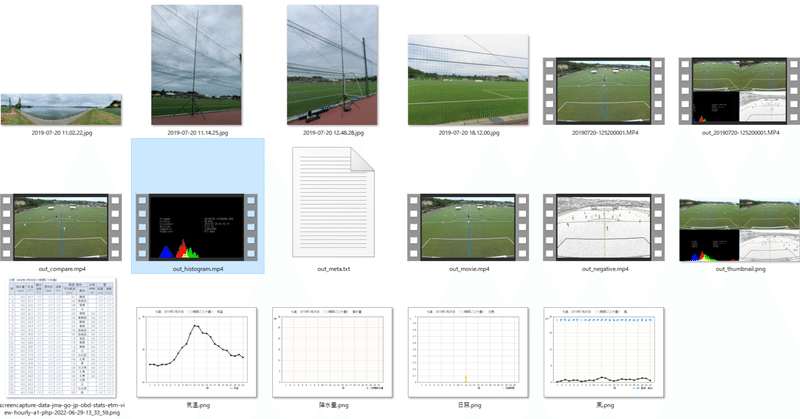
サッカー俯瞰撮影ファイル加工(4)なんかおまけ動画を作成
ここで、「箸休め」です。
前々々回、前々回、前回と、3回に分けて、それなりに意味のある動画を作ってみましたが、次回お話する予定の「いくつかの動画を組み合わせて、ひとつの動画にする」という目的のために、4つの動画があったほうが都合が良いです。なので、なんでもいいので、4つ目の動画を作ります。
そのついでに、ExifToolという便利な道具も紹介しておきます。
今回作成する動画は、こんな感じです。
これは、ヒストグラムというもので、動画・画像の中に使われている色を、赤、青、緑に分解して、それぞれ、どれくらいの強度だろうね、というものを図示したものです。
なので、いたって、サッカーと無関係です。(ただ、4つ目の動画として、なんとなく、こんな動画を入れておくと、コンピュータっぽいな、という単なる「飾り」です。)
echo HISTOGRAM
cd ../temp1_interval
for %%f in (*.png) do (
echo %%f
magick convert %%f histogram:..\temp4_histogram\%%f
magick convert -resize 1920x1080! ..\temp4_histogram\%%f ..\temp4_histogram\%%f
)「temp1_interval」というフォルダにある90枚の画像について、それぞれのヒストグラム画像を作っていきます。「magick convert %%f histogram:」という行がそれですが、その次の行に「magick convert -resize 1920x1080!」とありますが、これは、他の動画とサイズを合わせるために、引き延ばしてみた、というだけです。

「temp4_histogram」フォルダ内には、上のような90枚のヒストグラムができるのですが、この動画は、いたって、つまらない動画になりそうな気配なので、もう一工夫してみます。
ffmpeg -r 6 -i temp4_histogram\%%06d.png -filter_complex "drawtext=fontsize=40:fontfile=/path/to/fontfile:textfile=out_meta.txt:fontcolor=white:x=(w-text_w)/2:y=(h-text_h-line_h)/2" -vcodec libx264 -pix_fmt yuv420p -r 30 out_histogram.mp4「 -filter_complex "drawtext=fontsize=40:fontfile=/path/to/fontfile:textfile=out_meta.txt:fontcolor=white:x=(w-text_w)/2:y=(h-text_h-line_h)/2"」という部分がそうなのですが、意味としては、「out_meta.txt」というファイルに書かれている内容を、画面の中央に表示させておいて、というものです。
画面中央に表示される文字なので、なんでもいいのですが、「コンピュータっぽい」というのがメインテーマですので、ここは、動画ファイルのメタデータにしたいと思います。そこで必要となるのが、ExifToolというものです。
ExifToolについては、このあたりが参考になるかと思います。
このExitToolというのは、動画や画像から、撮影日時や撮影場所、その他の撮影条件などを引っ張り出してくる道具です。
exiftool.exe -s -filename -filesize -CreateDate -Duration -ImageSize -AvgBitrate 元の動画.mp4 > out_meta.txtこれを実行すると、こんな感じのものが、テキストファイルとして保存されます。
FileName : 20190720-125200001.MP4
FileSize : 96 MiB
CreateDate : 2019:07:20 03:52:35
Duration : 0:15:22
ImageSize : 1920x1080
AvgBitrate : 873 kbps
この「コンピュータっぽい」ものを、ヒストグラムの上に表示させておいて、冒頭のような動画を作りました。
俯瞰撮影に関することは、こちらをご覧ください。
この記事が気に入ったらサポートをしてみませんか?
